
Pašlaik, lai izveidotu zīmējumu, nav nepieciešams nozagt nakti pār Watman lapu. Studentiem, arhitektiem, dizaineriem un citām ieinteresētajām personām ir daudzas programmas, kas strādā ar vektorgrafiku, kas to atļauj elektroniskā formā. Katram no tiem ir savs faila formāts, bet var gadīties, ka vienā programmā izveidotais projekts radīsies, atvērts citam. Lai atvieglotu šo uzdevumu, tika izstrādāts DXF formāts (zīmēšanas apmaiņas formāts).
Tādējādi, ja failā ir DXF paplašinājums - tas nozīmē, ka tas satur kādu vektora attēlu. Kādus veidus jūs varat to atvērt, tiks izskatīti tālāk.
DXF faila atvēršanas metodes
DXF formāta attīstība Tā kā datu apmaiņa nozīmē dažādiem grafiskiem redaktoriem, liecina, ka šāda faila atvēršanas metodes pastāv tikpat daudz kā programmām darbam ar vektorgrafiku. Tas ir patiešām tāpēc ir grūti pārbaudīt, tāpēc tikai slavenākie programmatūras produkti tiks izskatīti tālāk. Lai pārbaudītu, ņemiet DXF failu, kas satur vienkāršu zīmējumu gaisa kuģu modelēšanai.1. metode: Autodesk AutoCAD
DFX formāta izstrādātājs ir Autodesk, kas ir ieguvis pasaules slavu, pateicoties tās AutoCAD programmai, kas paredzēta 2D un 3D projektu zīmēšanai un izveidei. Tāpēc ir loģiski pieņemt, ka visdažādāk tiek īstenots darbs ar DXF formātu šajā produktā. Izmantojot AutoCAD, varat atvērt un rediģēt DXF failus jebkura izmēra.
Pati programma ir ļoti dārgs produkts, bet, lai iepazītos ar lietotājiem, tiek nodrošināti ar izmēģinājuma versiju, kuru var izmantot bez maksas 30 dienu laikā.
Lejupielādēt AutoCAD.
Lai atvērtu DXF failu, izmantojot AutoCAD, jums ir:
- Programmas galvenajā izvēlnē noklikšķiniet uz ikonas Failu atvēršanas.

Jūs varat darīt to pašu, izmantojot standarta Ctrl + O taustiņu kombināciju.
- Operatora logā, kas atveras, dodieties uz mapi, kurā ir nepieciešams fails, kas jums ir nepieciešams. Pēc noklusējuma programma atver failus DWG formātā, tāpēc, lai tā varētu redzēt DXF failu, tas ir jāizvēlas nolaižamajā sarakstā formātu.
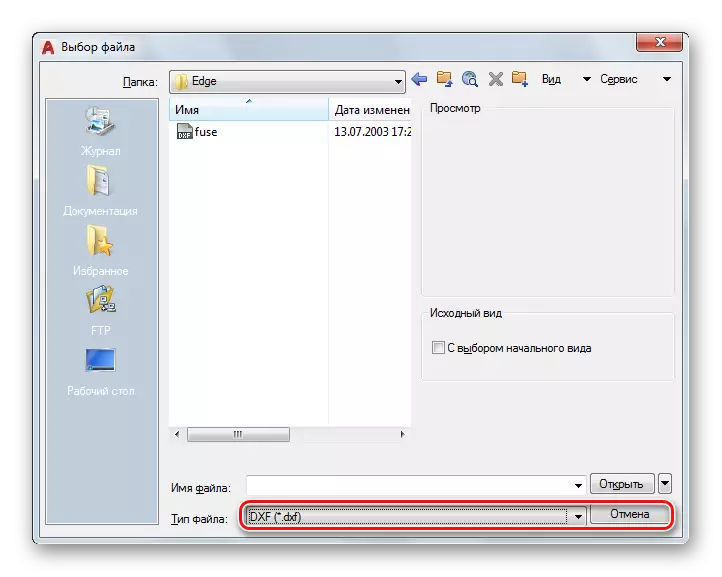
Visi, mūsu fails ir atvērts.
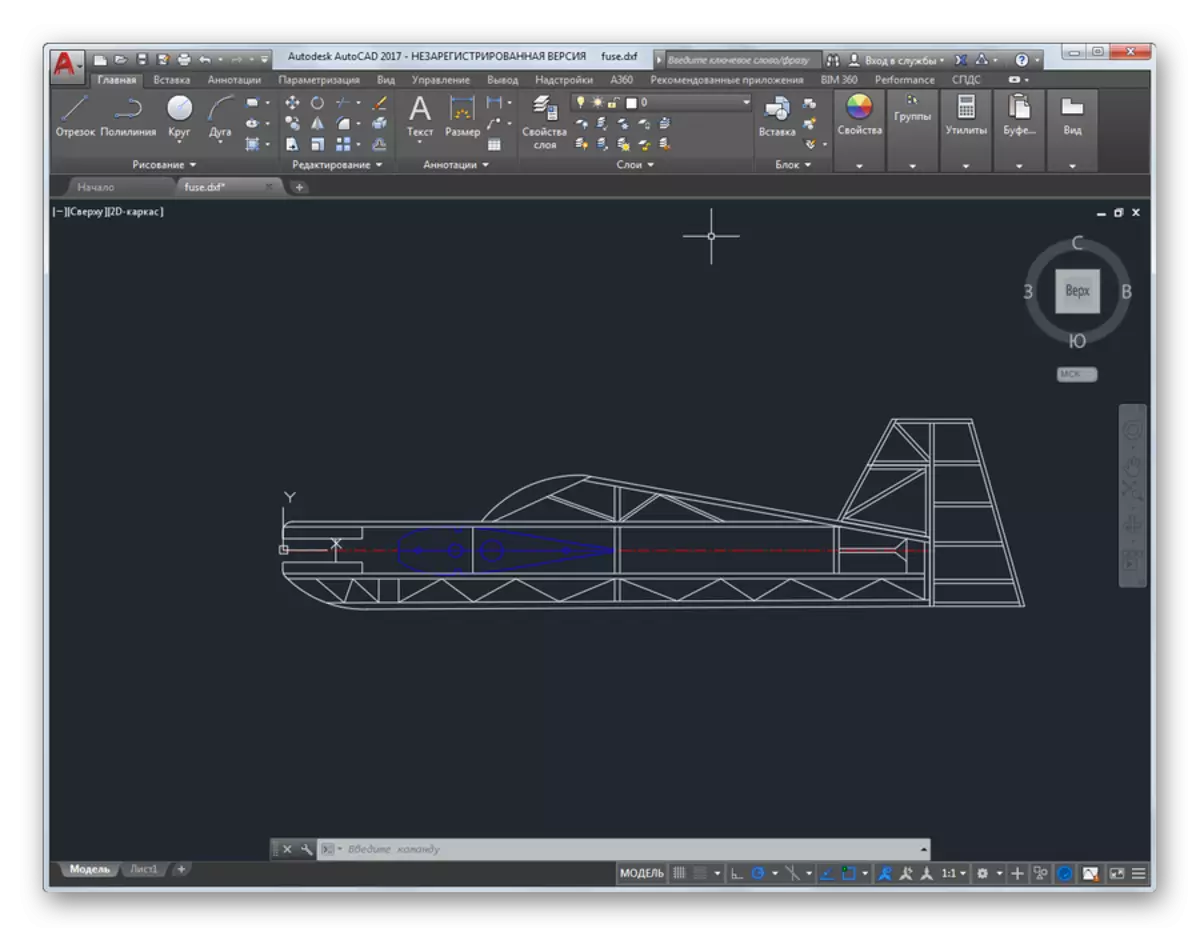
Kopā ar lietotāja failu visspēcīgākais arsenāls darbam ar to ir atvērts, ko nodrošina Autodesk AutoCAD programma.
2. metode: Adobe Illustrator
Vector grafiskais redaktors no Adobe ir plaši pazīstams arī tās sfērā. Tāpat kā citi uzņēmuma produkti, tam ir lietotājam draudzīgs interfeiss ar dažādām funkcijām un veidnēm, kas atvieglo lietotāja darbu. Tāpat kā AutoCAD, Adobe Illustrator ir programmatūra profesionāļiem, bet vairāk orientēti, lai radītu ilustrācijas. Zīmējumus var apskatīt un rediģēt.
Lai iegūtu informāciju ar programmas iespējām, varat lejupielādēt bezmaksas izmēģinājuma versiju. Diemžēl tā derīguma termiņš ir ierobežots tikai 7 dienas.
Lejupielādēt Adobe Illustrator
Open fails DXF formātā, izmantojot Adobe Illustrator nebūs grūti. Šim nolūkam jums ir nepieciešams:
- Atlasiet to, izmantojot izvēlni "File" vai noklikšķiniet uz pogas Atvērt "Pēdējā" sadaļā.
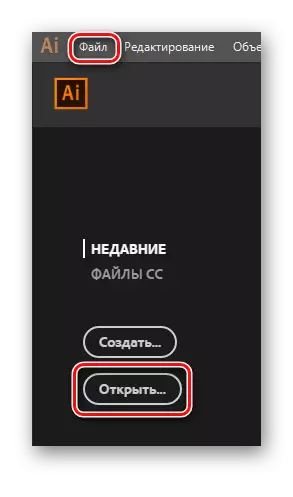
CTRL + O kombinācija arī darbosies.
- Pēc noklusējuma programma ļauj izvēlēties visus atbalstītos failu formātus, tāpēc pielāgot, tāpat kā AutoCAD, nekas nepieciešams.
- Izvēloties vēlamo failu un noklikšķinot uz pogas Atvērt, mēs iegūstam rezultātu.
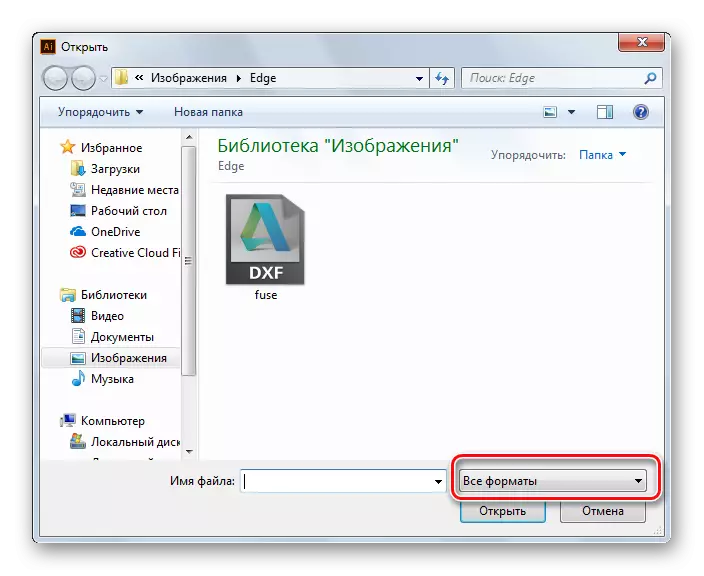
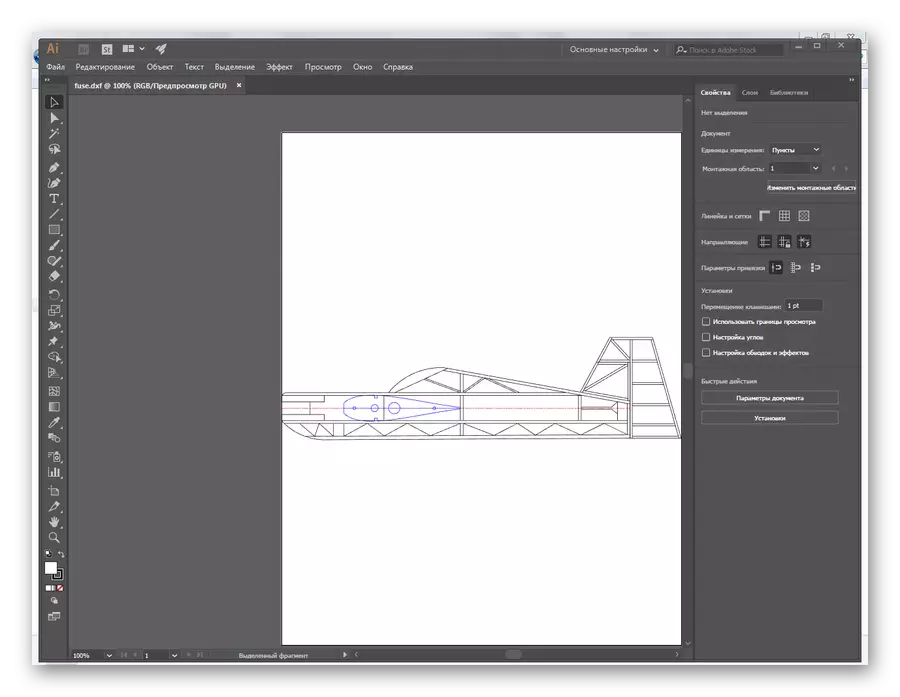
DXF failu var apskatīt, rediģēt, konvertēt uz citiem formātiem un drukāt.
3. metode: Corel Draw
Grafiskais redaktors Corel zīmējums ir likumīgi viens no līderiem starp šāda veida programmatūras produktiem. Ar to jūs varat izveidot grafikas un izdarīt trīsdimensiju modeļus. Viņam ir daudz dažādu dizaina rīku, kas spēj pārveidot rastra grafiku vektorā un vairāk. Iepazīšanās, lietotāji tiek nodrošināti ar 15 dienu demo.
Lejupielādēt Corel Draw.
DXF faila atvēršana pa Corel Draw notiek standarta veidā, nevis daudz atšķiras no iepriekš aprakstītajiem.
- Noklikšķiniet uz izvēlnes Fails, noklikšķinot uz ikonas, kas attēlo atvērto mapi vai izmantojiet kombināciju Ctrl + O vai tieši no programmas apsveikuma ekrāna.
- Atveras diriģenta logā, izvēlieties failu un noklikšķiniet uz pogas Atvērt.
- Pēc dažu skatījumu parametru noskaidrošanas fails tiks atvērts.
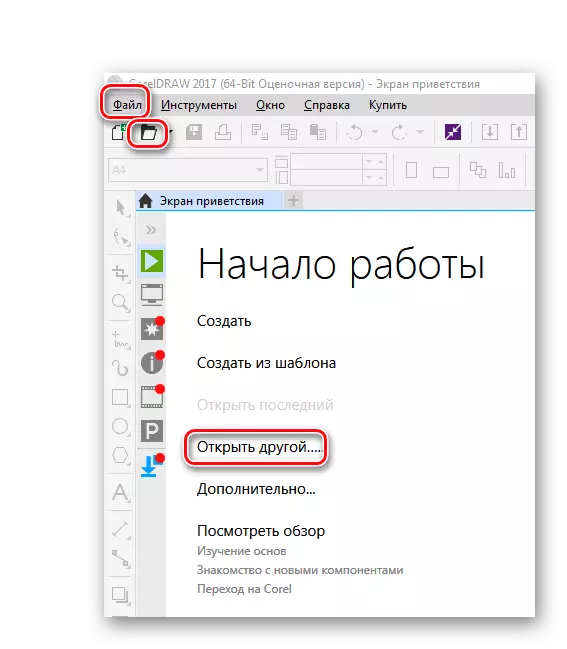

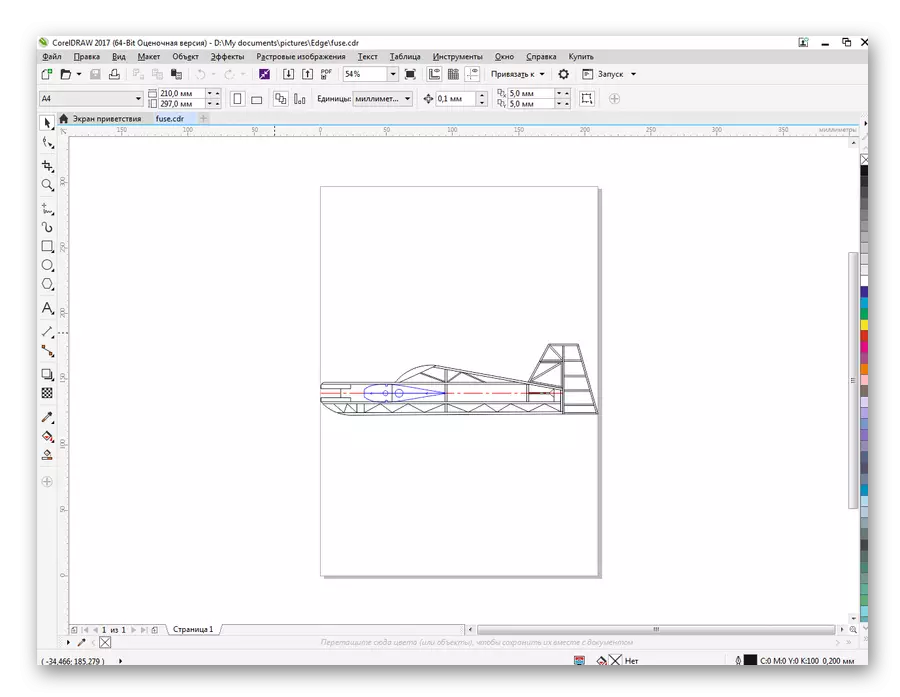
Tāpat kā iepriekšējos gadījumos, to var izskatīt, rediģēt un izdrukāt.
4. metode: DWGSEE DWG skatītājs
Ja ir nepieciešams ātri apskatīt failu ar zīmējumu, neinstalējot lielgabarīta grafikas redaktoriem - DWGSEE DWG skatītāja programma var nonākt glābšanā. Tas ir ātrs un viegli uzstādīt, nav prasīga datoru resursiem un spēj atvērt visizplatītākajos formātos saglabātos zīmējumus. Lietotājam tiek piedāvāta 21 dienu izmēģinājuma versija.
Lejupielādēt DWGSEE DWG skatītāju
Programmas interfeiss ir intuitīvs, un DXF fails tiek atvērts ar standarta ceļu caur "failu" - "Open".
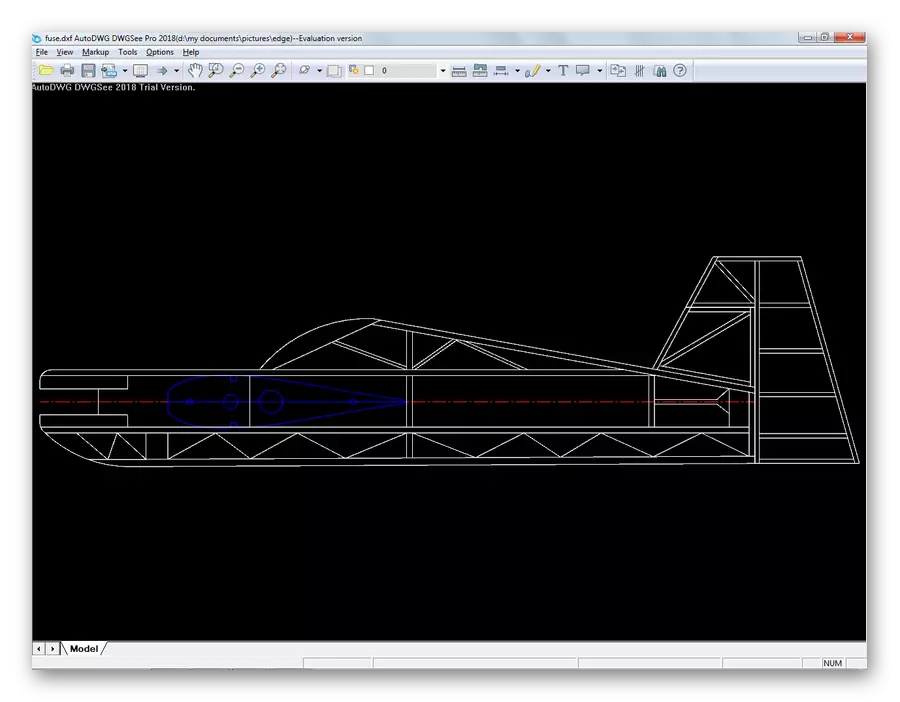
Programma ļauj skatīt, izdrukāt zīmējumu, pārvērst to uz citiem grafiskiem formātiem.
5. metode: bezmaksas dwg skatītājs
Viewer Free Free DWG skatītājs no Opentext Brava - programma, saskaņā ar tās funkcionalitāti un saskarni ļoti atgādina iepriekšējo. To raksturo kompakta izmēri, interfeisa vienkāršība, bet galvenais ir absolūti bezmaksas.
Neskatoties uz DWG pieejamību nosaukumā, programmatūra ļauj jums apskatīt visus CAD failu formātus, tostarp DXF.
Lejupielādēt bezmaksas DWG skatītāju
Fails tiek atvērts tieši tāpat kā iepriekšējos veidos.

Visas apskates funkcijas ir atvērtas, ieskaitot pagriezienus, mērogošanas un skatu slāņus. Bet tas nav iespējams rediģēt failu šajā lietderībā.
DXF faila atvēršana 5 dažādās programmās mēs pārliecinājāmies, ka šis formāts atbilst tās mērķim un ir ērts apmaiņas aģents starp dažādiem grafiskiem redaktoriem. To programmu saraksts, ar kurām to var atvērt, ir daudz lielāks nekā šajā rakstā norādītā. Tāpēc lietotājs var viegli izvēlēties tieši programmatūras produktu, kas lielākā daļa atbilst tās vajadzībām.
